戴尔服务器r620u盘安装系统,戴尔R620服务器U盘安装系统详细教程,轻松实现系统部署
- 综合资讯
- 2025-03-21 07:23:58
- 2
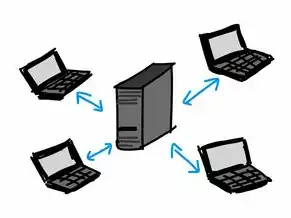
戴尔服务器R620 U盘安装系统教程,轻松实现系统部署,本教程详细介绍了如何在戴尔R620服务器上使用U盘安装系统,操作简便,适合快速部署系统环境。...
戴尔服务器R620 U盘安装系统教程,轻松实现系统部署,本教程详细介绍了如何在戴尔R620服务器上使用U盘安装系统,操作简便,适合快速部署系统环境。
戴尔R620服务器是一款性能卓越、稳定性高的服务器产品,广泛应用于企业级应用场景,在安装系统过程中,有些用户可能会遇到各种问题,如无法识别U盘、系统安装失败等,本文将详细讲解如何在戴尔R620服务器上使用U盘安装系统,帮助您轻松实现系统部署。
准备工作
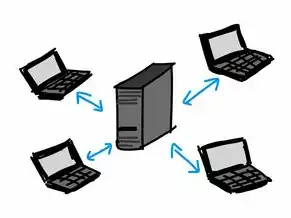
图片来源于网络,如有侵权联系删除
- 准备一台戴尔R620服务器;
- 准备一个至少8GB的U盘(建议使用USB3.0接口);
- 下载您需要安装的操作系统镜像文件,如Windows Server 2012 R2、Windows Server 2016等;
- 一台可以连接互联网的电脑,用于制作U盘启动盘。
制作U盘启动盘
- 在准备好的电脑上,下载并安装“Rufus”软件;
- 将U盘插入电脑USB接口,确保U盘已识别;
- 打开“Rufus”软件,选择“设备”选项,找到并选中您的U盘;
- 在“映像选择”选项中,点击“选择”按钮,选择您下载的操作系统镜像文件;
- 在“分区方案”选项中,选择“MBR(适用于旧版BIOS)”;
- 在“文件系统”选项中,选择“FAT32”;
- 在“集群大小”选项中,选择“4KB”;
- 点击“开始”按钮,开始制作U盘启动盘,制作过程中,请不要拔掉U盘,以免损坏U盘。
设置BIOS进入U盘启动
- 关闭戴尔R620服务器,按下电源按钮开机;
- 在开机过程中,按下F2键进入BIOS设置界面;
- 在BIOS设置界面中,找到“Boot”选项,进入;
- 在“Boot Options”选项中,将“Boot Sequence”设置为“U盘”;
- 将“Boot Priority”设置为“U盘”;
- 保存并退出BIOS设置,重启服务器。
安装操作系统

图片来源于网络,如有侵权联系删除
- 重启服务器后,系统会从U盘启动,进入操作系统安装界面;
- 根据提示,选择安装语言、时区、键盘布局等;
- 选择安装类型,如“自定义(高级)”;
- 在“磁盘分区”界面,选择“新建”分区,将所有磁盘空间分配给新分区;
- 在“文件系统”选项中,选择“NTFS”;
- 点击“下一步”,开始安装操作系统;
- 安装完成后,重启服务器,完成系统安装。
通过以上步骤,您可以在戴尔R620服务器上使用U盘安装操作系统,在实际操作过程中,请注意以下几点:
- 在制作U盘启动盘时,确保U盘已识别,并选择正确的操作系统镜像文件;
- 在设置BIOS进入U盘启动时,确保将“Boot Sequence”和“Boot Priority”设置为“U盘”;
- 在安装操作系统时,根据提示选择合适的安装类型和分区方式。
希望本文对您有所帮助,祝您安装顺利!
本文由智淘云于2025-03-21发表在智淘云,如有疑问,请联系我们。
本文链接:https://www.zhitaoyun.cn/1852959.html
本文链接:https://www.zhitaoyun.cn/1852959.html

发表评论